YouTube ist eine der besten Streaming- und Musikanwendungen auf dem Markt – es gibt so viele tolle Inhalte, dass es fast unmöglich ist, den Überblick zu behalten. Zum Glück gibt es die Playlist-Funktion – eine saubere Möglichkeit, Ihre Videos nach Belieben zu organisieren.
Der erste Schritt zu einem perfekt organisierten Playlist-System ist das Erstellen dieser Playlists – zum Glück ist es einfach. Dafür gibt es im Wesentlichen zwei Möglichkeiten:
Durch ein Video
Am schnellsten geht das direkt auf einem Video – vergewissern Sie sich, dass Sie eingeloggt sind. Wenn ja, sehen Sie unter dem Player Ihres Videos eine Schaltfläche "Speichern". Klicken Sie darauf und Sie erhalten eine Liste bestehender Playlists sowie die Möglichkeit, eine neue zu erstellen.
Klicken Sie darauf und geben Sie den Namen Ihrer Playlist ein. Sie können auch die Datenschutzeinstellungen festlegen – es gibt drei.
- Öffentlich: Jeder kann Ihre Liste anhand des Namens sehen oder suchen.
- Privat: Nur Sie können die Liste sehen, keine Ausnahmen.
- Nicht gelistet: Ihre Liste wird zwar nicht in den Suchergebnissen angezeigt, aber jeder, der einen direkten Link dazu hat, kann sehen, was darauf steht.
Klicken Sie abschließend auf „Erstellen“ und Ihre neue Playlist ist fertig. Das Video, für das Sie die Wiedergabeliste erstellt haben, wird automatisch als erstes Video der Liste hinzugefügt.
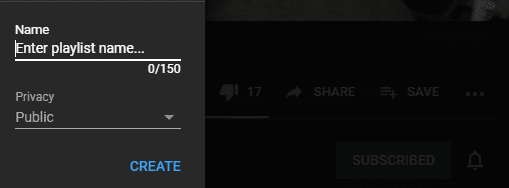
Natürlich können Sie später weitere Videos hinzufügen oder das bereits hinzugefügte entfernen. Diese Methode funktioniert auch auf dem Handy.
Durch den Kanal
Eine andere Möglichkeit, eine Playlist hinzuzufügen, ist über deinen Kanal. Stellen Sie erneut sicher, dass Sie eingeloggt sind und klicken Sie auf Ihr Kontologo in der Ecke und dann auf "Mein Kanal". Oben findest du eine Option mit der Bezeichnung "Kanal anpassen".
Klicke darauf und gehe dann zum Playlist-Tab deines Kanals. Beachten Sie, dass die Site durch Klicken auf die Schaltfläche "Anpassen" in Weiß geändert wird, wenn Sie die Dunkelmodusfunktion verwenden. Sobald Sie sich auf der Playlist-Seite befinden, sehen Sie oben eine Schaltfläche mit der Aufschrift "Neue Playlist".
Sie haben die gleichen Optionen wie zuvor – Sie müssen einen Namen eingeben, die Datenschutzeinstellungen auswählen und dann auf „Erstellen“ klicken und schon sind Sie fertig!

Ihre neue Playlist enthält noch keine Videos, aber Sie können sie wie gewohnt hinzufügen. Im Gegensatz zur vorherigen Methode funktioniert diese nur auf Desktop-Versionen von YouTube. Du kannst deinen Kanal zwar auch auf Mobilgeräten anpassen, aber die Schaltfläche „Playlist hinzufügen“ wird dort nicht angezeigt.